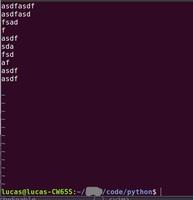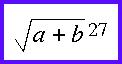在Windows10中显示或隐藏文件扩展名的3种方法
文件扩展名是添加到文件名末尾的一组字符,用于标识文件类型或格式。默认情况下,文件资源管理器在 Windows 10 中隐藏文件扩展名。但是,您可以使文件扩展名可见,本文介绍了在 Windows 10 中显示或隐藏文件扩展名的 3 种方法。
选项 1:在文件资源管理器功能区中显示或隐藏文件扩展名。
步骤1:按快捷键:Win + E打开文件资源管理器。
步骤2:在“查看”选项卡上,选中功能区中的“文件扩展名” ,它将显示所有隐藏的文件扩展名。
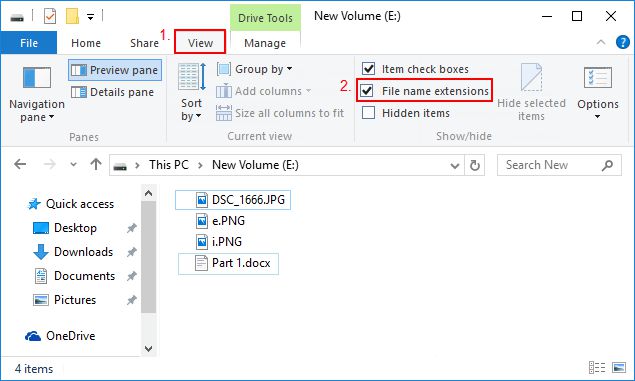
提示 1:要隐藏文件扩展名,请取消选中文件扩展名旁边的复选框。
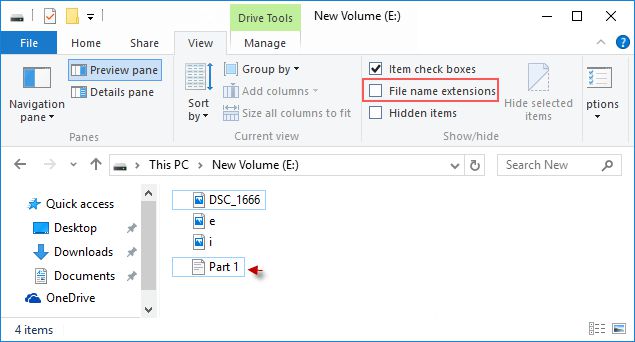
选项 2:在文件资源管理器选项中显示或隐藏文件扩展名
第 1 步:访问控制面板。
步骤 2:单击外观和个性化>文件资源管理器选项。
步骤 3:单击“查看”选项卡,然后单击“高级设置”中的“隐藏已知文件类型的扩展名”选项。要显示文件扩展名,请取消选中此复选框。最后,单击“应用”和“确定”以应用设置。
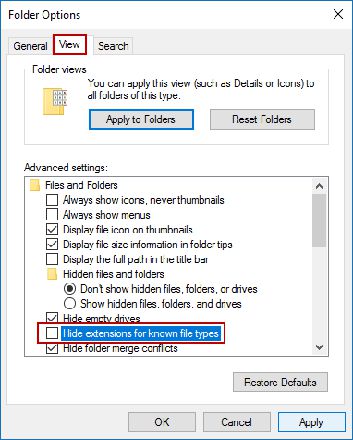
提示 2:要隐藏文件扩展名,请选中隐藏已知文件类型的扩展名复选框。
选项 3:在注册表编辑器中显示或隐藏文件扩展名
您可以在注册表编辑器中更改注册值数据,以使其显示或隐藏您的文件扩展名。
步骤1:打开注册表编辑器。
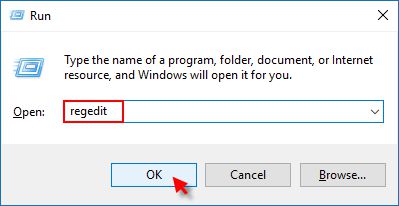
步骤 2:转到HKEY_CURRENT_USERSoftwareMicrosoftWindowsCurrentVersionExplorerAdvanced。
步骤3:在Advanced键的右侧窗格中,双击HideFileExt以修改其数据值。
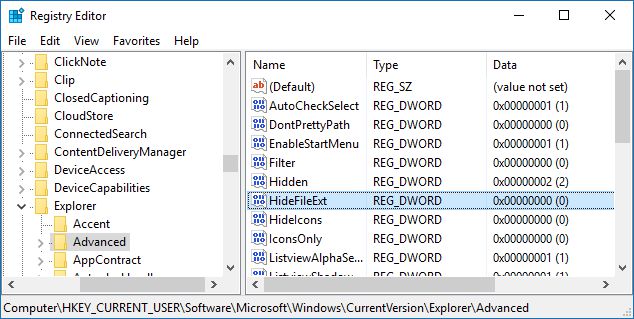
步骤 4:要显示隐藏文件扩展名,请将其值设置为“ 0 ”。
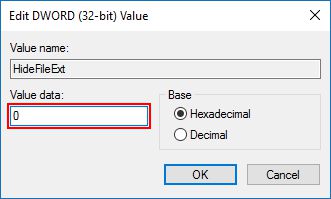
提示3:如果要隐藏所有文件扩展名,请将值数据设置为“ 1 ”。
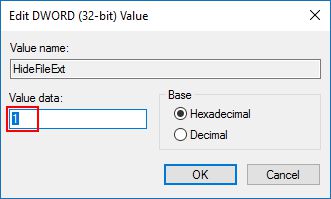
使用与上面相同的方法,但是这次选择“显示隐藏的文件和文件夹”,您可以显示或隐藏Windows 10中的所有文件和文件夹。
以上是 在Windows10中显示或隐藏文件扩展名的3种方法 的全部内容, 来源链接: utcz.com/dzbk/941399.html